Odzyskaj obrazy WhatsApp usunięte przez nadawcę
Whatsapp to bardzo przyjazna dla użytkownika aplikacja używana przez miliony ludzi na całym świecie. Dzięki mobilnej transmisji danych lub prostemu połączeniu Wi-Fi możesz bez wysiłku utrzymywać kontakt z bliskimi. Możesz nawet nawiązać połączenie głosowe lub wideo, a także udostępnić wiadomości tekstowe, zdjęcia i filmy. Ta wyjątkowa aplikacja może być używana do osobistej komunikacji i skutecznego prowadzenia firmy.
Jednak zdarzają się sytuacje, w których przypadkowo usuniesz niektóre istotne obrazy udostępnione przez nadawcę i nie możesz ich przywrócić, lub jeśli nadawca usunie je przed pobraniem zdjęć. Jeśli tak jest, jesteś we właściwym miejscu, ponieważ wymieniliśmy proste sposoby na jak odzyskać usunięte obrazy WhatsApp.
Metoda 1: Prośba o media od innych uczestników
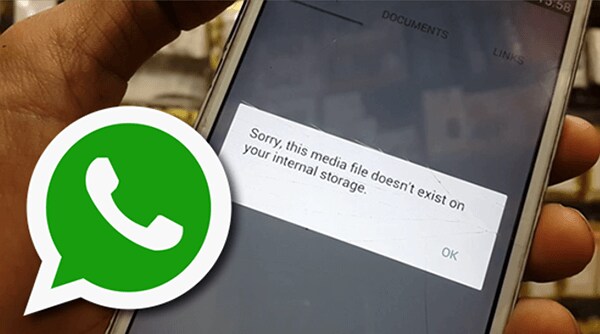
Wiele razy przypadkowo usuwasz zdjęcia wysłane przez bliskich lub udostępnione w grupie, których natychmiast żałujesz. Pierwszym najłatwiejszym krokiem, jaki możesz spróbować, jest żądanie każdego, kto może przechowywać obraz na swoim urządzeniu. Jeśli przesłałeś zdjęcie, a następnie usunąłeś je później, istnieje szansa, że odbiorca członków grupy będzie miał zdjęcie zapisane w swoim telefonie.
Podczas udostępniania zdjęć na czacie grupowym WhatsApp oferuje opcję „Usuń dla mnie”, w której obraz zostanie usunięty dla Ciebie, ale inni nadal mogą mieć go na swoim telefonie.
Niezależnie od przypadku, zwrócenie się do innych odbiorców lub nadawcy (w przypadku indywidualnego czatu) może rozwiązać problem z utraconym obrazem.
Metoda 2: Przywracanie kopii zapasowej WhatsApp
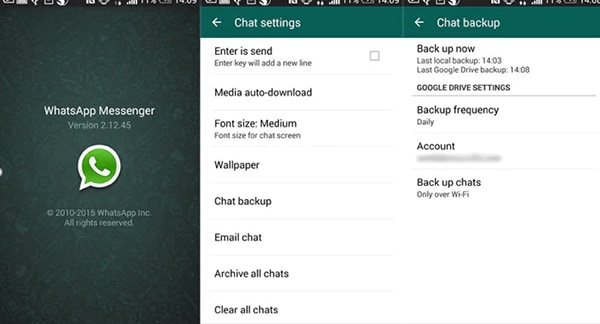
Metoda pierwsza wydaje się prosta i praktyczna, ale są szanse, że nie będziesz w stanie ponownie poprosić o zdjęcia lub nie masz zdjęć ze sobą. Tak więc następującą metodą, którą możesz wypróbować, jest odzyskiwanie wiadomości lub zdjęć za pomocą kopii zapasowej WhatsApp. W tej metodzie przyjrzymy się jak odzyskać usunięte obrazy z Androida i iOS za pomocą kopii zapasowych, które obsługują.
Smartfony z Androidem mają kopie zapasowe przechowywane na dysku Google podłączonym do WhatsApp. Podobnie iOS tworzy kopie zapasowe na iCloud dla użytkowników iPhone’a. Spójrzmy więc, jak odzyskać usunięte obrazy WhatsApp z obu platform.
Przyjrzyjmy się jak odzyskać obrazy WhatsApp na iPhonie z kopii zapasowej iCloud:
(Uwaga: działa to tylko wtedy, gdy ustawienia kopii zapasowej WhatsApp zezwalają na tworzenie kopii zapasowych na iCloud))
Krok 1: Zaloguj się do iCloud przy użyciu swojego identyfikatora i hasła, aby uzyskać dostęp do kopii zapasowej iCloud.

Krok 2: Sprawdź, czy automatyczna kopia zapasowa jest włączona, przechodząc do Ustawienia > Czat > Kopia zapasowa czatu.

Krok 2: Jeśli włączyłeś kopię zapasową, musisz odinstalować aplikację WhatsApp z telefonu i zainstalować ją ponownie. Po prostu zweryfikuj swój numer telefonu po ponownej instalacji na telefonie.
Krok 3: Po ponownej instalacji WhatsApp wyświetli się monit „Przywróć historię czatu”, i będziesz mógł ponownie odzyskać usunięte wiadomości WhatsApp.

Poniżej znajdują się kolejne kroki jak odzyskać usunięte obrazy WhatsApp z dysku Google dla użytkowników Androida:
(Uwaga: działa to tylko wtedy, gdy ustawienia kopii zapasowej WhatsApp zezwalają na tworzenie kopii zapasowej na dysku Google)
Krok 1: Zacznij od odinstalowania aplikacji WhatsApp.
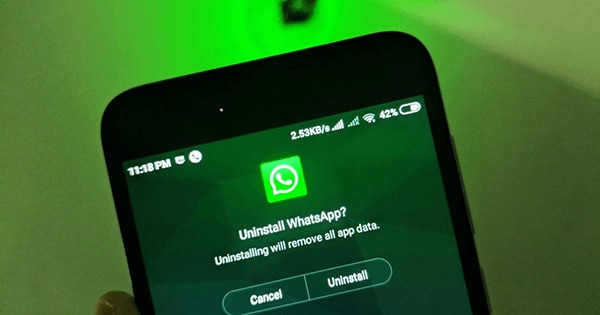
Krok 2:Zainstaluj ponownie aplikację na tym samym urządzeniu i z tym samym numerem.
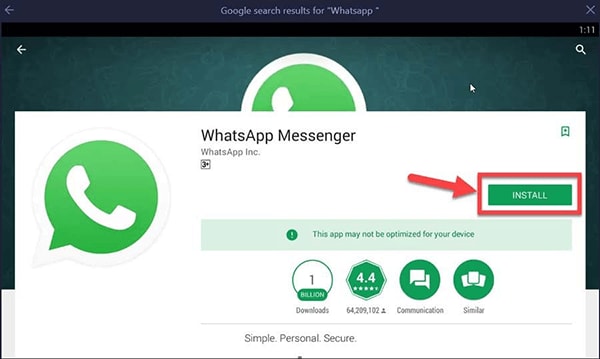
Krok 3: Podczas instalacji aplikacji pojawi się opcja „Przywróć” stare czaty. Stuknij w to i poczekaj na przywrócenie danych.

Te kroki przywrócą usunięte wiadomości!
Metoda 3: Sprawdź folder mediów WhatsApp na swoim telefonie
Ta metoda działa tylko dla użytkowników Androida. IPhone nie pozwala na dostęp do przeglądania swojego systemu plików, więc ta metoda nie działa na użytkownikach iOS. Zobaczmy kroki związane z jak odzyskać obrazy WhatsApp usunięte przez nadawcę na Androidzie:
Krok 1: Rozpocznij otwieranie „Menedżera plików” lub „Przeglądarki plików” na swoim urządzeniu.
Krok 2: Poszukaj „Pamięć wewnętrzna” i kliknij ją.
Krok 3: Przewiń w dół i wybierz „Whatsapp” z listy, jak pokazano poniżej na obrazku.
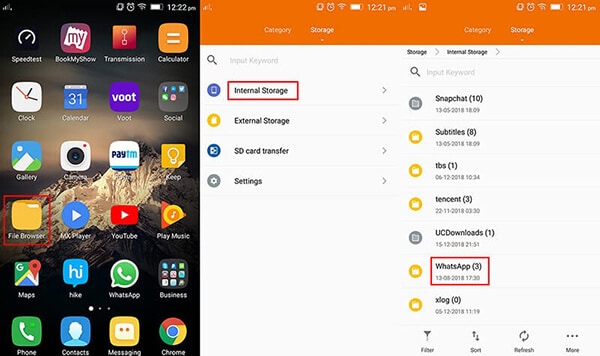
Krok 4: Przejdź do „Media” i podążaj ścieżką do plików/obrazów/wideo/audio udostępnionych w WhatsApp.

Daje ci dostęp do wszystkich multimediów i plików audio udostępnionych przez innych. Co więcej, możesz wybrać obrazy Whatsapp (patrz powyższy obrazek), jeśli chcesz odzyskać brakujący obraz. Jak wspomniano wcześniej, ta metoda działa tylko dla użytkowników Androida. Mimo to użytkownicy iOS nie muszą tracić serca, gdy dotykamy bardziej skutecznych sposobów odzyskać obrazy WhatsApp na iPhonie jak dobrze!
Metoda 4: Korzystanie z DrFoneTool – metoda transferu WhatsApp
Jeśli nadal walczysz o odzyskanie usuniętych obrazów WhatsApp, czytaj dalej. Mamy doskonałe narzędzie Wondershare o nazwie DrFoneTool, które umożliwia tworzenie kopii zapasowych i przywracanie ważnych zdjęć i innych załączników. Możesz pobrać i wykonać proste kroki!

DrFoneTool – Transfer WhatsApp wymyśla również nową funkcję przywracania usuniętych plików WhatsApp do telefonu, a nie tylko przywracania ich do innych plików. Ta funkcja zostanie wkrótce wprowadzona i poprawi sposób ponownego przywracania usuniętych obrazów na urządzeniu. Przyjrzyjmy się teraz, jak możesz wyświetlić usunięte pliki za pomocą DrFoneTool – Transfer WhatsApp:
Krok 1: Uruchom Dr. Fone i podłącz urządzenie, z którego chcesz przywrócić pliki WhatsApp na komputer. Podążać ścieżką: DrFoneTool-WhatsApp transfer> kopia zapasowa> kopia zapasowa zakończona.
Po wybraniu kopii zapasowej danych WhatsApp przejdziesz do tego okna poniżej. Możesz kliknąć i wyświetlić każdy plik, który chcesz przywrócić. Następnie kliknij „Dalej”, aby kontynuować.

Krok 2: Następnie pokazuje pliki do przywrócenia na urządzenie lub komputer.

Krok 3: Po kliknięciu menu rozwijanego pojawi się opcja „Pokaż wszystko” i „pokaż tylko usunięte”

DrFoneTool zapewnia pełną swobodę odzyskania wszystkich usuniętych plików po uruchomieniu tej funkcji. Pomoże Ci przywrócić życie osobiste i zawodowe, zapisując niektóre krytyczne dane, które codziennie udostępniamy w WhatsApp.
Wnioski
Wszyscy staliśmy się zależni od Whatsapp we wszystkich naszych potrzebach komunikacyjnych. Udostępnianie wiadomości tekstowych, zdjęć i filmów w WhatsApp jest istotną częścią naszego życia osobistego i zawodowego. W związku z tym zrozumiałe jest, jak ważne jest przechowywanie kopii zapasowej naszych danych w bezpiecznym miejscu. Odzyskiwanie utraconych lub usuniętych rozmów, obrazów, filmów i innych plików może być trudnym zadaniem. Dzięki Wondershare DrFoneTool – Transfer WhatsApp możesz być pewien poufności danych. Narzędzie jest przyjazne dla użytkownika i obejmuje kilka podstawowych kroków, co wynika z powyższego artykułu. Tak więc następnym razem, gdy znajdziesz się w sytuacji, w której Twoje obrazy zostaną usunięte, wiesz, że DrFoneTool jest zawsze dostępny na ratunek!
Ostatnie Artykuły: